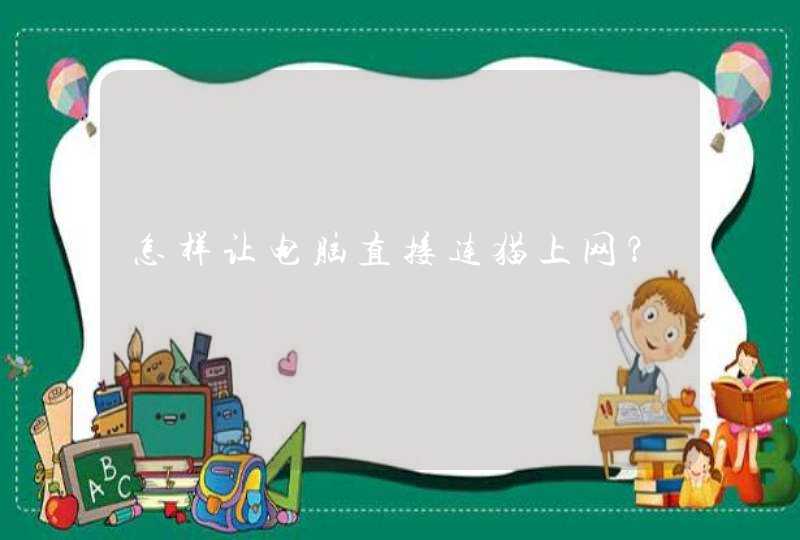可能是系统文件受损导致不能正常进入系统,或者就是硬盘的主引导记录(MBR)出错,而导至无法进入系统。解决方法如下:
1. 首先强制关机,重新启动电脑,在进入windows系统之前一直连续点击“F8”,然后选择安全模式。
2. 在跳出的对话框中输入administrator用户名和密码,点击确认按钮。
3. 进入电脑界面以后按键盘上的“WIN+R”快捷键打开运行程序,在框里面输入“control userpasswords2”点击确定按钮。
4. 在新打开的页面中找到用户选项,在“要使用本计算机,用户必须输入用户名和密码”的前面打上√。
5. 最后再重新启动电脑,就会出现多用户登录的界面,我们选择其中一个用户输入密码以后点击后面的绿色按钮就可以正常进入电脑了。
出现此问题的原因为:系统损坏,需要重装系统。
解决的方法和详细的操作步骤如下:
1、首先,要制作U盘启动盘,请首先准备存储空间不少于4GB的U盘,然后清除其中的所有数据,如下图所示,然后进入下一步。
2、其次,完成上述步骤后,将PE系统安装到U盘中,运行WINPE生产工具,然后单击“立即安装进U盘”按钮,如下图所示,然后进入下一步。
3、接着,完成上述步骤后,系统将再次弹出确认按钮。此时,单击“开始制作”按钮以创建系统,然后PE系统将自动安装到U盘中。只需等待安装完成即可,如下图所示,然后进入下一步。
4、然后,完成上述步骤后,插入安装了WinPE系统的U盘,然后在启动时按“F12”按键以进入驱动器选项页面,如下图所示,然后进入下一步。
5、随后,完成上述步骤后,在驱动器选项页面中,使用向上和向下按钮选择安装了PE系统的U盘,然后回车确定,如下图所示,然后进入下一步。
6、接着,完成上述步骤后,进入PE系统,双击红框所示的图标,然后进入下一步。
7、然后,完成上述步骤后,选择“还原分区”选项,不要单击下面的“打开”按钮来找到操作系统文件,如下图所示,然后进入下一步。
8、随后,完成上述步骤后,选择还原到下面的C驱动器(注意:单击下面的C驱动器,单击后将变成蓝色),然后单击“确定”按钮,如下图所示,然后进入下一步。
9、接着,完成上述步骤后,将出现以下提示框,询问是否重新启动,请单击“是”按钮,如下图所示,然后进入下一步。
10、最后,完成上述步骤后,系统将重新启动。重新启动后,将出现以下界面。不需要做任何事情。这样,系统就重新制作并自动完成,如下图所示。完成后,问题就解决了。